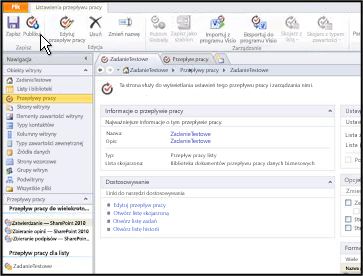Ważne: Ten artykuł został przetłumaczony maszynowo, zobacz zastrzeżenie. Angielskojęzyczną wersję tego artykułu można znaleźć tutaj .
Przy użyciu programu Duet Enterprise dla programu Microsoft SharePoint i rozwiązania SAP Server 2.0, możesz włączyć kroki zatwierdzania przepływu pracy systemu SAP ma być wyświetlana za pośrednictwem programu SharePoint Server 2013. Każdy unikatowy zadania przepływu pracy systemu SAP mają być wykonywane w programie SharePoint jest zaimplementowana jako osobne programu SharePoint Server deklaracyjnych przepływ pracy.
Do użytkownika wyświetlania zadań przepływu pracy systemu SAP w witrynie programu SharePoint i powiadomień o zdarzeniach zadania są wyświetlane w wiadomościach e-mail. Gdy użytkownik kończy przepływu pracy systemu SAP podczas pracy w witrynach programu SharePoint lub Outlook 2013, Duet Enterprise aktualizacji systemu SAP.
Przepływu pracy systemu SAP w programie Duet Enterprise w programie SharePoint ma następujące zalety:
-
Używanie znanych narzędzi pakietu Microsoft Office Użytkownicy mogą odpowiedzieć zadania z w znanym środowisku programu Microsoft Office i Praca z zawartością zadań przy użyciu wielu znanych narzędzi pakietu Office. Na przykład użytkownicy mogą współpracować o zadaniach przy użyciu programów, takich jak program Lync, Word i Excel.
-
Łatwy Dodawanie składników Web Part Właściciele witryn mogą łatwo dodawać składniki Web Part do formularz zadania pokrewne informacje, takie jak raportów SAP i wspomagających dokumentów. W formularzu zadania składnik Web Part wyświetla listę łączy, które można kliknąć, aby wyświetlić informacje.
-
Konfigurowanie z minimalnymi jest pomoc Właściciele witryn można skonfigurować i aktywować przepływy pracy SAP z minimalnymi pomocą IT. Ponadto jest nie konieczności obsługi czasochłonne i drogich programowania.
-
Dostęp do narzędzia dostosowywania Projektanci witryn można dostosować formularze zadań, wyglądu stron, które listy zadań i zawartością powiadomień e-mail. Niektóre elementy można dostosowywać bez pisania kodu, po prostu za pomocą funkcji w programie SharePoint Server lub SharePoint Designer. Możesz też mogą skorzystać dobrze udokumentowanych interfejsów programowania dla bardziej zaawansowanych dostosowań.
Aby uzyskać więcej informacji o funkcji przepływu pracy programu Duet Enterprise zobacz Planowanie SAP zadania przepływu pracy programu Duet Enterprise w bibliotece TechNet.
Aby utworzyć przepływu pracy systemu SAP, możesz wykonać następujące czynności:
-
Tworzenie witryny programu SharePoint do obsługi zadań typu przepływu pracy SAP. Ta witryna nosi nazwę witryny głównej przepływu pracy.
-
Konfigurowanie typu zadania przepływu pracy SAP. Spowoduje to utworzenie obszaru roboczego zadania przepływu pracy — witryny programu SharePoint, który obsługuje wszystkie zadania Typ zadania przepływu pracy.
-
Udzielanie dostępu do typu zadania przepływu pracy
-
Publikowanie przepływu pracy.
Można Tworzenie przepływu pracy systemu SAP w środowisku projektowania, a następnie zaimportować przepływu pracy w środowisku produkcyjnym. Projektant witryny można na przykład tworzenie, dostosowywanie i etapu przepływu pracy w środowisku projektowania. Po sprawdzeniu przepływu pracy, Projektant wyeksportować witryna przepływu pracy jako szablon witryny. Aby uzyskać więcej informacji zobacz Importowanie wstępnie skonfigurowanego szablonu przepływu pracy SAP.
Uwaga: Aby utworzyć przepływu pracy systemu SAP, musisz mieć uprawnienia właściciela witryny.
W tym artykule:
Krok 1 — Tworzenie witryny dla przepływu pracy
Czasami jest przydatne utworzyć witrynę do zadania przepływu pracy hosta. Następnie aby mieć pewność, że witryna zawiera dokładnie funkcji, które mają.
Jeśli masz już skonfigurowane do przepływów pracy hosta witryny, przejdź do kroku 3 — Konfigurowanie nowego typu zadania przepływu pracy systemu SAP w dalszej części tego artykułu.
Uwaga: Zaleca się, że masz tylko jedną główną witrynę przepływu pracy w zbiorze witryn. Ta funkcja ułatwia zarządzanie zadaniami przepływu pracy.
Aby utworzyć przepływ pracy witryny głównej programu Duet Enterprise:
-
Z kolekcji witryn programu Duet Enterprise — informacje kliknij ikonę Ustawienia, a następnie kliknij zawartość witryny. Na stronie Zawartość witryny kliknij pozycję Dodaj nową podwitrynę.
-
W oknie dialogowym witryny nowego programu SharePoint, w okienku Tytuł i opis wprowadź nazwę dla nowej witryny i opis.
-
W okienku Adres witryny sieci Web wprowadź nazwę ścieżki adresu URL.
Nazwa adresu URL staną się z ostateczne segmentu cały adres URL. Na przykład po wprowadzeniu WorkflowTasks adres URL. Pełny adres URL następnie może wyglądać następująco:
http://MySiteName/SiteColl/WorkflowTasks -
W okienku Wybieranie szablonu wybierz szablon witryny (na przykład szablon Witryna zespołu ), który ma być używany.
-
W okienku uprawnienia zaznacz Użyj uprawnień unikatowych.
Ważne: Bardzo należy używać uprawnień unikatowych. Błąd uprawnień unikatowych może spowodować możliwości uzyskania dostępu do witryny przepływu pracy lub niemożliwe wyświetlić zadania.
W okienku Dziedziczenie elementów nawigacyjnych Określ, czy mają witryny przepływu pracy, aby za pomocą samego górnego paska łączy korzystającego z witryny nadrzędnej.
-
Kliknij przycisk Utwórz, aby otworzyć stronę miejsce, w którym można określić uprawnienia dostępu użytkownika do przepływu pracy.
-
Na stronie Konfigurowanie grup w tej witrynie Konfigurowanie odwiedzający, członka i grupami właściciel witryny, a następnie kliknij przycisk OK.
Jak skonfigurować grupy
Aby skonfigurować grupy dla nowej witryny przepływu pracy:
-
W okienku osoby odwiedzające tę witrynę wykonaj jedną z następujących czynności:
-
Zaznacz pole wyboru Użyj istniejącej grupy, a następnie wybierz nazwę grupy z listy rozwijanej
— LUB —
-
Wybierz opcję Utwórz nową grupę, a następnie wprowadź nazwę dla grupy użytkowników.
Wpisz jedną lub więcej nazw użytkowników, którzy mają należeć do tej grupy, a następnie kliknij przycisk Sprawdź nazwy. -
Na stronie Konfigurowanie grup w tej witrynie w okienku członków tej witryny wykonaj jedną z następujących czynności:
-
Zaznacz pole wyboru Użyj istniejącej grupy, a następnie wybierz nazwę grupy z listy rozwijanej
— LUB —
-
Wybierz opcję Utwórz nową grupę, a następnie wprowadź nazwę grupy członków.
Wprowadź jedną lub kilka nazw użytkowników, którzy mają należeć do tej grupy, a następnie kliknij przycisk Sprawdzanie nazw. -
Na stronie Konfigurowanie grup w tej witrynie w okienku Właściciele tej witryny wykonaj jedną z następujących czynności:
-
Zaznacz pole wyboru Użyj istniejącej grupy, a następnie wybierz nazwę grupy z listy rozwijanej
— LUB —
-
Wybierz opcję Utwórz nową grupę, a następnie wprowadź nazwę grupy Właściciele.
Wprowadź jedną lub kilka nazw użytkowników, którzy mają należeć do tej grupy, a następnie kliknij przycisk Sprawdzanie nazw.Program SharePoint Server umożliwia utworzenie nowej witryny, a następnie zostanie otwarty.
Krok 2 — uaktywnić funkcję przepływu pracy
Po uaktywnieniu funkcji przepływu pracy programu SharePoint Server dodaje sekcji konfiguracji przepływu pracy systemu SAP do strony ustawień witryny i rejestrujeszablon witrynyWitryna przepływu pracy systemu SAP.
Aby aktywować funkcję przepływu pracy programu Duet Enterprise SAP:
-
Na stronie Nowa witryna kliknij ikonę Ustawienia, a następnie kliknij pozycję Ustawienia witryny, aby otworzyć stronę Ustawienia witryny.
-
W grupie Akcje witryny kliknij pozycję Zarządzanie funkcjami witryny.
-
Zlokalizuj Programu Duet Enterprise — przepływ pracy SAP, a następnie kliknij pozycję Aktywuj.
Po uaktywnia funkcję, możesz wrócić do witryny głównej dla przepływu pracy.
Krok 3 — Konfigurowanie nowego typu zadania przepływu pracy SAP
Po skonfigurowaniu nowego typu zadania przepływu pracy systemu SAP, należy określić typ zadania SAP i możliwych wyników, które zadania mogą mieć. Program SharePoint Server umożliwia utworzenie nowego obszaru roboczego dla typu zadania. Obszar roboczy obsługuje wszystkie zadania Typ zadania przepływu pracy.
Duet Enterprise — zawiera szablon witryny, który umożliwia konfigurowanie nowego typu zadania przepływu pracy SAP. Możesz też projektant witryny umożliwia programu SharePoint Designer 2013: dostosowywanie przepływu pracy dla indywidualnych potrzeb biznesowych. Projektant witryny może być na przykład określić, że każdej strony w witrynie przepływu pracy zawierają pokrewne raporty składnik Web Part.
Uwaga: Nie należy tworzyć obszaru roboczego zadania przepływu pracy dla tego samego rodzaju zadania przepływu pracy systemu SAP i takiego samego języka w wielu witrynach przepływu pracy głównego. Nie jest to obsługiwane w programie Duet Enterprise.
Aby skonfigurować nowy typ zadania przepływu pracy SAP:
-
W witrynie głównej przepływu pracy kliknij pozycję ikonę Ustawienia, a następnie kliknij Ustawienia witryny.
-
Na Ustawienia witryny Znajdź pozycję Konfiguracji przepływu pracy systemu SAP grupy, a następnie kliknij Konfigurowanie nowego typu zadania przepływu pracy SAP, aby otworzyć stronę właściwości dla witryny przepływu pracy.
-
Na Nowego typu zadania przepływu pracy systemu SAP stronę, wprowadź opis nowej witryny.
-
W Wybieranie szablonu grupowanie w Wybierz szablon panelu kliknij pozycję kartę Programu Duet Enterprise. Następnie kliknij przycisk Witryna przepływu pracy systemu SAP lub nazwę szablonu niestandardowego, którego chcesz użyć.
-
W pogrupować Nazwę zadania, tekstu Nazwa zadania wpisz nazwę typu zadania SAP.
Uwaga: Nazwa zadania musi odpowiadać nazwę wyświetlaną w systemie SAP. Aby dowiedzieć się więcej o nazwach typ zadania, skontaktuj się z administratorem przepływu pracy SAP.
-
W polu tekstowym obok zadania wyświetlana nazwa wprowadź nazwę, która ma być wyświetlany w witrynie.
-
W pogrupować Wyniki zadań, okienko zadań możliwych wyników, wykonaj następujące czynności:
-
W tekst wpisz nazwę możliwy wynik, takich jak zatwierdzanie lub odrzucanie. Wyniki, które można określić w tym miejscu będzie wyświetlany jako przycisków w formularzu zadania.
-
W klucza wpisz klucz liczbowe tego wyniku, na przykład 001 lub 002.
-
Kliknij pozycję Dodawanie wynik.
-
Powtórz kroki od a do c wprowadzeniu wszystkich możliwych wyników.
Uwaga: Projektant witryny określa to zbiór prawidłowe wyniki (wartości tekstowe i klucza) podczas początkowej konfiguracji. Nazwa wyniku i klucza, wprowadzone w tym kroku należy jednej z tych wstępnie zdefiniowanych wartości. Aby uzyskać więcej informacji o prawidłowych wyników, które są dostępne skontaktuj się z administratorem przepływu pracy SAP.
Na stronie szczegółów zadania należy też dostosować, jeśli chcesz, aby właściwości rozszerzone biznesowych są wyświetlane w formularzu zatwierdzania. Aby uzyskać więcej informacji zobacz temat Dostosowywanie strony ze szczegółami zadania.
-
Aby usunąć listy wyników, wyróżnianie wyników, a następnie kliknij przycisk Usuń zaznaczone.
-
W polu tekstowym Właściwości biznesowych rozszerzonej wprowadź nazwy rozszerzonej właściwości.
Uwaga: Projektant witryny lub administrator można określić dodatkowe właściwości dla przepływu pracy systemu SAP. Aby uzyskać informacje o dowolnej właściwości rozszerzonej biznesowych, które mogą być wymagane dla witryny, skontaktuj się z administratorem przepływu pracy.
-
W grupie Typ zawartości zewnętrznej w polu Typ zawartości zewnętrznej wprowadź Zadania przepływu pracy dla tego typu zadania. Aby sprawdzić nazwę typu zawartości zewnętrznej, kliknij przycisk Sprawdź


-
W grupie Usuwanie zadania w polu tekstowym dni Określ, jak długo należy ukończonego zadania na liście zadań przed usunięciem zadania. Wartość domyślna to 500 dni.
-
Kliknij przycisk Utwórz, aby utworzyć nową witrynę obszaru roboczego zadania przepływu pracy.
-
Gdy pojawi się okno komunikatu Witryn utworzone pomyślnie, kliknij przycisk OK, aby przejść do strony nowa witryna.
-
-
Po utworzeniu obszaru roboczego zadania przepływu pracy można użyć interfejsu użytkownika programu SharePoint Server lub wymaga programu SharePoint Designer, aby dostosować witrynę do potrzeb firmy.
Krok 4 — udzielanie dostępu użytkownikom
Po utworzeniu typu zadania przepływu pracy systemu SAP i witryny, możesz przystąpić do dodawania użytkowników, którzy otrzymają zadań z witryny. Dodawanie użytkowników pojedynczo lub Dodawanie grupy użytkowników, dodając odpowiednią rolę SAP.
Gdy udzielać użytkownikom dostęp do danych typu zadania przepływu pracy systemu SAP programu Duet Enterprise potwierdza autoryzacji dla żądanego użytkownika do uzyskania dostępu do elementów przepływu pracy SAP.
Aby zezwolić użytkownikom na dostęp do typu zadania przepływu pracy SAP:
-
Przejdź do witryny głównej przepływu pracy.
-
Kliknij ikonę Ustawienia, a następnie kliknij pozycję Ustawienia witryny.
-
Na stronie Ustawienia witryny Znajdź grupę Konfiguracji przepływu pracy systemu SAP, a następnie kliknij pozycję Udziel użytkownikowi dostępu do SAP zadania przepływu pracy, aby otworzyć stronę Subskrypcji użytkownika.
-
Na stronie Subskrypcji użytkownika kliknij przycisk Nowy element.
-
Na liście rozwijanej Typ zadania przepływu pracy wybierz zadanie, które chcesz udzielić dostępu do.
-
W polu tekstowym Roli użytkownika i wprowadź konto użytkownika, któremu chcesz udzielić dostępu. Jeśli chcesz udzielić dostępu dla wszystkich użytkowników, którzy mają rolę SAP, wprowadź nazwę roli. Można sprawdzić zapis, które zostały wprowadzone, klikając przycisk Sprawdź nazwy. Aby wyszukać nazwę lub roli, kliknij przycisk Przeglądaj.
-
Kliknij przycisk OK, aby powrócić do strony Subskrypcji użytkownika.
Krok 5 — opublikować przepływu pracy
Każdy unikatowe zadania przepływu pracy SAP, który jest skonfigurowany do uruchomienia w programie SharePoint jest zaimplementowana jako osobne programu SharePoint Server deklaracyjnych przepływ pracy. Musisz opublikować przepływu pracy, aby był dostępny dla użytkowników w obszarze roboczym zadania przepływu pracy.
Aby wykonać czynności podane w poniższej procedurze, musi być administratorem witryny obszaru roboczego zadania przepływu pracy. Musi być zainstalowany na komputerze, z którego uzyskujesz dostęp do witryny przepływu pracy programu SharePoint Designer 2013.
Aby opublikować przepływu pracy:
-
Z witryny obszaru roboczego zadania przepływu pracy kliknij pozycję Strona.
Uwaga: Za pomocą Listy wskazująca położenie docelowe obszar roboczy zadań Aby wyświetlić wszystkie zadania przepływu pracy dla witryny głównej przepływu pracy. Po witrynie głównej przepływu pracy kliknij ikonę Ustawienia, a następnie kliknij zawartość witryny. Na stronie Zawartość witryny kliknij pozycję Lista wskazująca położenie docelowe obszar roboczy zadań.
-
W grupie Edytowanie kliknij strzałkę Edytuj stronę, aby wyświetlić więcej opcji, a następnie kliknij przycisk Edytuj w programie SharePoint Designer. Program SharePoint Designer połączy się z witryny przepływu pracy automatycznie. Ponadto zostanie wyświetlona przepływu pracy na stronie, która umożliwia zarządzanie ustawieniami witryny przepływu pracy.
-
W okienku nawigacji kliknij pozycję przepływy pracy.
-
W okienku przepływy pracy zlokalizować sekcji Przepływ pracy dla listy i nazwę przepływu pracy, który chcesz opublikować.
Na przykład na poniższej ilustracji przedstawiono przepływ pracy zadania testowego.
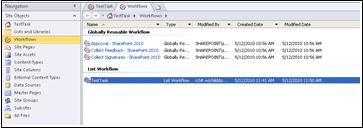
-
Kliknij dwukrotnie nazwę przepływu pracy, aby otworzyć stronę, gdzie można zarządzać ustawieniami przepływu pracy.
-
W grupie Zapisywanie Wstążki kliknij przycisk Publikuj.